動画をシャープにする目的は、動画の画像の輪郭や細部を強調し、ぼやけた部分を減らすことで、視覚的な品質品質を向上させることです。特に解像度が低い場合には、動画をシャープにすることで、品質を改善することができます。
動画をシャープにするためには、一般的に動画シャープソフトを使用することができます。そのため、今回は、動画シャープソフトで動画をシャープにする方法を紹介します。
動画シャープソフト(例: WonderFox Free HD Video Converter Factory、Final Cut Pro、DaVinci Resolve)を使用して、動画をシャープにすることができます。ここでは、WonderFox Free HD Video Converter Factoryを例として動画をシャープにする方法を説明します。
このソフトには、シャープに加えて、古い映画風、モザイク、ホワイトバランスなど、数十種類のフィルターやエフェクトが含まれています。さらに、分割、結合、回転、クロップ、透かし追加など豊富な動画編集機能も搭載しています。
関連記事:動画にエフェクトをかける、動画の一部にモザイク・ぼかしをかける
動画シャープソフトを起動して、最初の画面で「変換」をクリックします。次に、「ファイル追加」をクリックして動画をソフトに追加します。
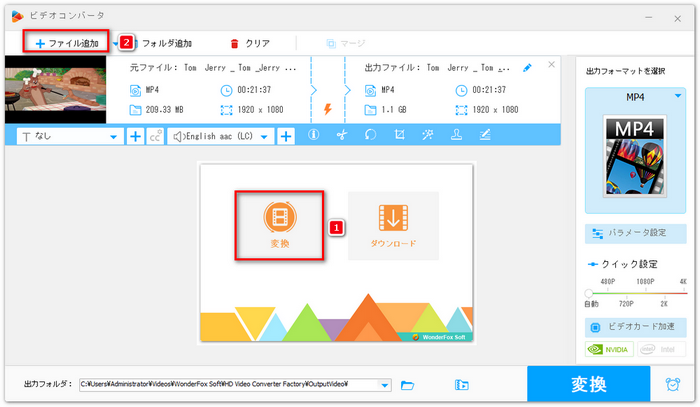
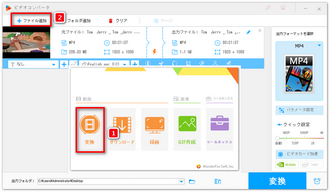
ツールバーの「エフェクト」ボタンをクリックしてモザイク編集画面に入ります。画面左下の「シャープ」アイコンをクリックします。また、必要に応じて、動画の明るさ、対比、飽和度、色相を調整することもできます。完了したら、「OK」をクリックして設定を保存します。
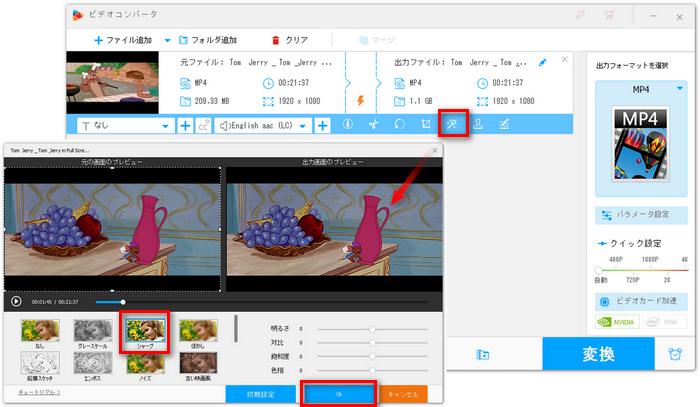
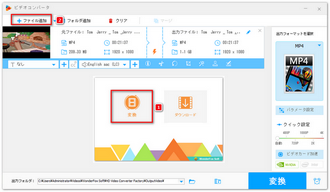
画面右側の形式アイコンをクリックして動画の出力形式を設定します。最後に、「変換」をクリックすれば、動画をシャープにすることが始まります。完了したら、動画は自動的保存されます。画面下部の「出力フォルダ」欄でファイルの保存場所を確認できます。
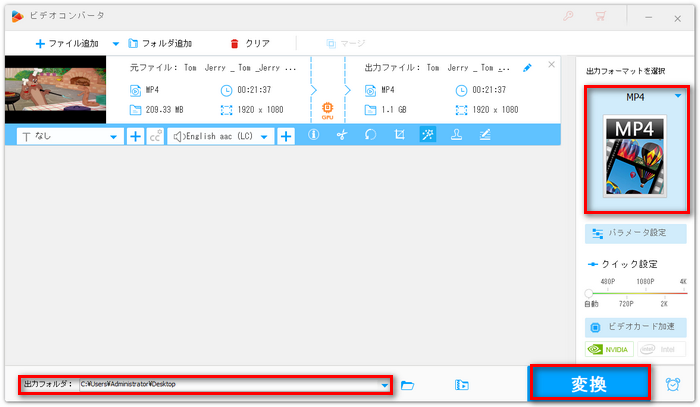
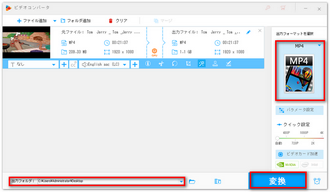
以上では、無料の動画シャープソフトWonderFox Free HD Video Converter Factoryを使って動画をシャープにする方法を紹介しました。動画をシャープにしたい場合、この動画シャープツールは最適な選択です。このソフトは無料で利用できますので、今すぐダウンロードして試してみましょう。
利用規約 | プライバシーポリシー | ライセンスポリシー | Copyright © 2009-2025 WonderFox Soft, Inc. All Rights Reserved.